Bearbeiten einschränken, um Word 2010-Dokument zu sichern

Es wäre äußerst vorteilhaft, Ihr wichtiges Dokument vor externen Quellen zu schützen. Manchmal wird es beim Schreiben eines Dokuments dringend notwendig,
Office 2010-Apps bieten reibungslose Interoperabilität, sodass Benutzer die vielfältigen Funktionen von Office 2010-Apps nutzen können. Word 2010 bietet eine hervorragende Funktion, mit der Benutzer E-Mails direkt aus dem Fenster versenden können, ohne ein Outlook-Fenster zum Verfassen von E-Mails öffnen zu müssen. Dabei wird eine Instanz von Outlook 2010 aufgerufen, die einen E-Mail-Verfassen-Bereich in das Word-Dokumentfenster einfügt, um die E-Mail-Adressen der Empfänger, den Betreff und eine Einführung hinzuzufügen und so E-Mails direkt zu versenden.
Zunächst müssen Sie diese Option in der Symbolleiste für den Schnellzugriff sichtbar machen. Klicken Sie auf die Schaltfläche „Schnellzugriff“, um das Untermenü aufzurufen, und klicken Sie auf „Weitere Befehle“.
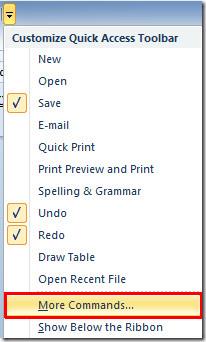
Sie gelangen zum Dialogfeld „Word-Optionen“. Klicken Sie auf die Dropdown-Schaltfläche unter „ Befehle auswählen“ und wählen Sie „Alle Befehle“ . Scrollen Sie nun in der Liste nach unten und suchen Sie den Befehl „ An E-Mail-Empfänger senden“ . Wählen Sie ihn aus und klicken Sie auf „Hinzufügen“ (>>), um ihn in der Symbolleiste für den Schnellzugriff anzuzeigen. Klicken Sie auf „OK“, um fortzufahren.
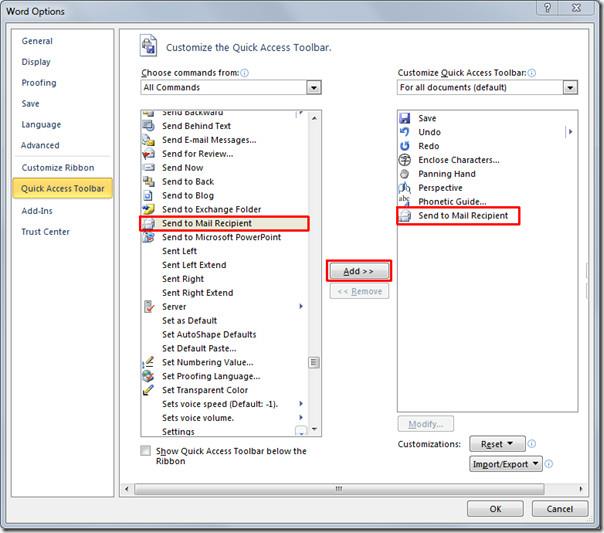
In der Symbolleiste für den Schnellzugriff wird der Befehl „An E-Mail-Empfänger senden“ angezeigt. Klicken Sie auf diese Schaltfläche. Dadurch wird im Backend eine Instanz von Outlook 2010 gestartet und oben im Word-Dokumentfenster sofort ein Bereich zum Verfassen von E-Mails eingefügt, in dem Sie die E-Mail-Adresse des Empfängers hinzufügen und andere Outlook-Optionen zum Senden von E-Mails konfigurieren können.
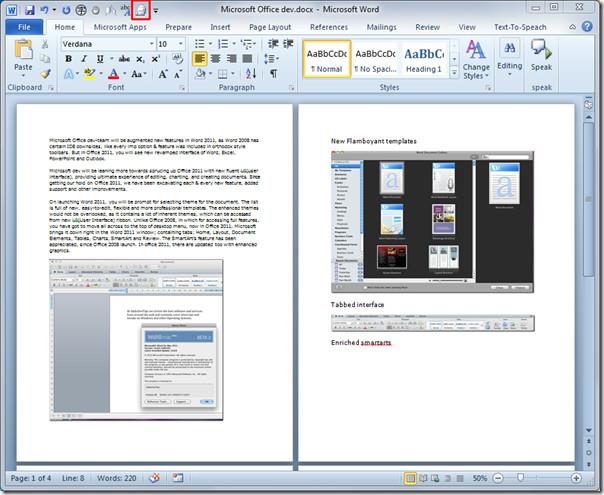
Geben Sie nun die E-Mail-Adresse des Empfängers, den Betreff und die Einleitung des Word-Dokuments im E-Mail-Erstellungsbereich ein. Klicken Sie nach Abschluss der Bearbeitung des Dokuments im E-Mail-Erstellungsbereich auf die Schaltfläche „Kopie senden“, um das gesamte Dokument zu versenden.
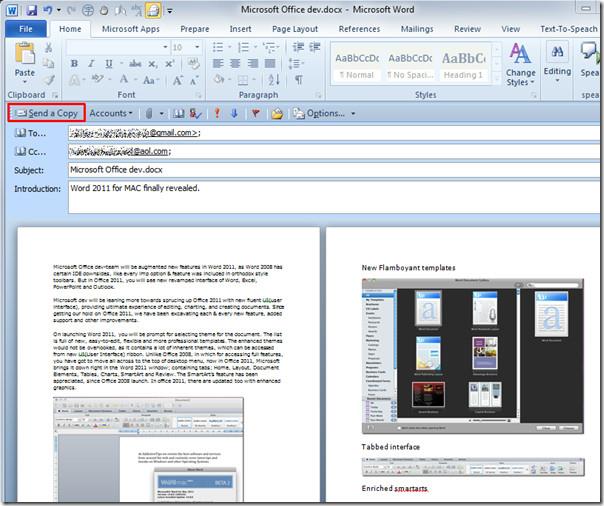
Sie können sich auch zuvor überprüfte Anleitungen zum Hinzufügen verschiedener Arten von Hyperlinks in Word 2010 und zum Kombinieren verschiedener Versionen von Word 2010-Dokumenten ansehen .
Es wäre äußerst vorteilhaft, Ihr wichtiges Dokument vor externen Quellen zu schützen. Manchmal wird es beim Schreiben eines Dokuments dringend notwendig,
Einer der Vorteile von relationalen Datenbankmanagementsystemen wie Access 2010 besteht darin, Tabellen und Beziehungen mit Einschränkungen einfach einzurichten, um
In MS Access gibt die IIF-Funktion einen Wert zurück, wenn eine angegebene Bedingung als WAHR ausgewertet wird, oder einen anderen Wert, wenn sie als FALSCH ausgewertet wird. IIF-Funktion
Der Abstand ist beim Erstellen von Dokumenten sehr wichtig, da er das Aussehen und die Präsentation des Dokuments beeinflusst. Sie können den Abstand einfach vergrößern oder verkleinern
Diagramme und Grafiken sind eine großartige Möglichkeit, Ihre Daten darzustellen. Microsoft Excel 2010 bietet fast alle Diagrammtypen und erleichtert das Zeichnen, sodass
Microsoft Office Suite-Apps bietet eine einfachste Möglichkeit, Ribbon, Tabs und Quick Access-Symbolleiste anzupassen, aber was ist, wenn Sie eine neue Kopie von installieren müssen
Die Durchführung verschiedener Operationen in Access ist nicht so einfach, da RDBMS (Relational Database Management System) spezifische Syntax und Einschränkungen erfordert
Fast jedes Dokument enthält Informationen wie: Versteckter Text, Objektinformationen, persönliche Informationen (identifizierende Informationen: Name des Autors) und andere
Normalerweise pflegen wir die Daten in mehreren Arbeitsblättern, um die Daten für jede Instanz zu überprüfen und einzeln anzuzeigen, aber es wäre toll, alle zusammenzuführen
Diagramme sind eine der wichtigsten Funktionen in Excel, aber manchmal müssen Sie sie anders verwenden. Wir werden versuchen, ein vergleichendes Histogramm zu erstellen




![Einstellungen für Menüband und Symbolleiste für den Schnellzugriff exportieren/importieren [Office 2010] Einstellungen für Menüband und Symbolleiste für den Schnellzugriff exportieren/importieren [Office 2010]](https://tips.webtech360.com/resources8/r252/image-8447-0829093801831.jpg)



